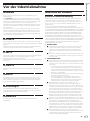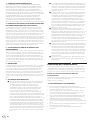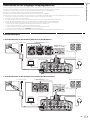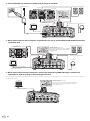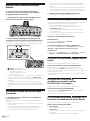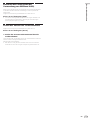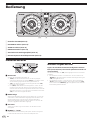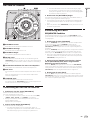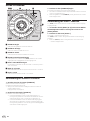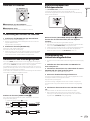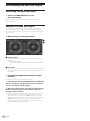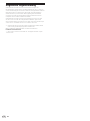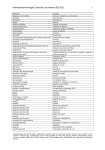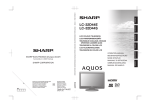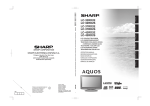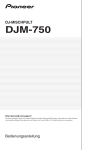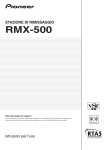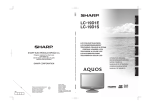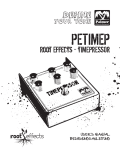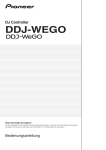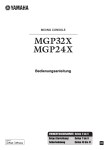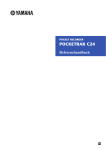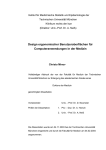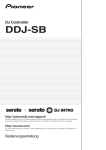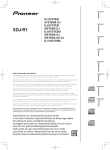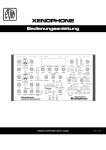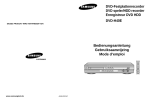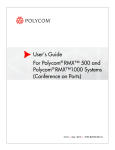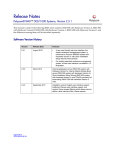Download Bedienungsanleitung
Transcript
REMIX-STATION RMX-500 http://pioneerdj.com/support/ Die oben gezeigte Pioneer DJ-Support-Website enthält häufig gestellte Fragen, Informationen über Software und andere wichtige Informationen und Dienste, die Ihnen helfen, Ihr Produkt optimal zu verwenden. Bedienungsanleitung Inhalt Zum Lesen dieser Anleitung ! Vielen Dank, dass Sie sich für dieses Pioneer-Produkt entschieden haben. Lesen Sie bitte diese Broschüre und die „Bedienungsanleitung (Grundlegende Edition)“, die dieser Einheit beiliegen. Beide enthalten wichtige Informationen, mit denen Sie sich vor dem Gebrauch dieses Produktes vertraut machen sollten. ! In dieser Anleitung werden die Namen von auf dem Produkt angezeigten Kanälen und Tasten, Namen von Menüs in der Software usw. in Klammern angegeben ([ ]). (z.B. Kanal [MASTER], Menü [ON/ OFF], [File]-Menü) Vor der Inbetriebnahme Merkmale...................................................................................................... 3 Installieren der Software............................................................................. 3 Anschließen an die Eingangs-/Ausgangsbuchsen.................................. 7 Starten und Vorbereiten dieser Einheit................................................... 10 Verbinden dieses Geräts mit dem Computer.......................................... 10 Über die Einstellung-Dienstsoftware....................................................... 10 Bedienung Einstellen des BPM................................................................................... 12 RHYTHM FX Sektion.................................................................................. 13 SCENE FX Sektion..................................................................................... 14 RELEASE FX Sektion................................................................................. 15 Umschalten des Audiosignalpfads.......................................................... 15 Benutzeranpassen der Effektparameter................................................. 15 Verwendung der Aktualisierungsfunktion.............................................. 15 Verwendung von RMX-500 Plug-in.......................................................... 16 Zusätzliche Informationen Störungssuche........................................................................................... 17 Über Markenzeichen und eingetragene Markenzeichen...................... 17 Hinweise zum Urheberrechte.................................................................. 17 Allgemeine Gegenerklärung..................................................................... 18 2 De Merkmale Diese Einheit ist eine Remix-Station für DJs, bestehend aus drei Effekt-Sektionen. Die [PRESSURE]-Controller, die neu für die RHYTHM FX- und SCENE FX-Sektionen eingesetzt werden, erlauben das Justieren von Effekten nicht nur durch Drehen des Controllers wie vorher, sondern auch entsprechend der Stärke mit der der Controller eingedrückt wird. Außerdem kann der interne Effekttyp umgeschaltet werden, um hoch individualistische DJ-Remix-Auftritte mit intuitiverer Bedienung als je zuvor zu erzielen. Die “RMX-500 Plug-in”-Plug-In-Software erlaubt es, diese Einheit mit Musikerstellungsanwendungen zu bedienen. Außerdem kann diese Einheit an einen Computer angeschlossen werden und als Controller zum Erzeugen von Musik mit dem gleichen Gefühl wie bei Ausführen von DJ-Auftritten verwendet werden. RHYTHM FX Neue Rhythmen können erzeugt werden, indem der aktuell spielende Track aufgeschnitten wird oder indem interne Soundquellen hinzugefügt werden. Effekte und interne Trommel-Sounds können für Loop-Wiedergabe mit einer Reihe verschiedener Rhythmen verwendet werden. SCENE FX Der aktuell spielende Track kann betont werden, oder Unterbrechungen können an beliebiger Position eingefügt werden, um neue Entwicklungen für Tracks zu produzieren. Effekte und Echos können kombiniert werden, um originelle Renderings zu erzielen. RELEASE FX Effekt-Sounds können glatt mit dem aktuell spielenden Track gemischt werden. QUANTIZE Die Beatpositionen von Tracks werden in Echtzeit analysiert, und die Effekte sowie das Timing zum Produzieren des Sounds werden automatisch angepasst. Der Sound wird im Tempo mit dem Track abgespielt, auch bei grober Bedienung der Tasten. RMX-500 Plug-in Ein VST/AU/RTAS Plug-in ist vorhanden, das es Ihnen erlaubt, die Funktionen dieser Einheit auf einem Computer zu starten. Damit kann der RMX-500 als Controller verwendet werden. SOUNDKARTE Dieses Gerät ist mit einer “Soundkarte/USB-Audioschnittstelle” ausgestattet. Installieren der Software Software-Lizenzvereinbarung Diese Software-Lizenzvereinbarung („Vereinbarung“) wird zwischen Ihnen (sowohl einem Einzelbenutzer, der das Programm installiert, und einer einzigen juristischen Person, für die der Einzelbenutzer handelt) („Sie“ oder „Ihr“) und der PIONEER CORPORATION („Pioneer“) abgeschlossen. FALLS SIE SCHRITTE DURCHFÜHREN, DAS PROGRAMM EINZURICHTEN ODER ZU INSTALLIEREN, BEDEUTET DIES, DASS SIE ALLEN BESTIMMUNGEN DIESER LIZENZVEREINBARUNG ZUSTIMMEN. DIE ERLAUBNIS, DAS PROGRAMM HERUNTERZULADEN UND/ODER ZU BENUTZEN, HÄNGT AUSDRÜCKLICH VON IHRER BEFOLGUNG DIESER BESTIMMUNGEN AB. ES IST KEINE GESCHRIEBENE ODER ELEKTRONISCHE GENEHMIGUNG ERFORDERLICH, DAMIT DIESE VEREINBARUNG IN KRAFT TRITT UND DURCHSETZBAR IST. FALLS SIE NICHT ALLEN BESTIMMUNGEN DIESER VEREINBARUNG ZUSTIMMEN, IST ES IHNEN NICHT ERLAUBT, DIESES PROGRAMM ZU BENUTZEN UND SIE MÜSSEN DIE INSTALLATION ABBRECHEN BZW. DAS PROGRAMM DEINSTALLIEREN. Vor der Inbetriebnahme Vor der Inbetriebnahme 1DEFINITIONEN 1 „Dokumentierung“ bedeutet die schriftliche Dokumentierung, die technischen Daten und der Hilfe-Inhalt, die von Pioneer allgemein zur Verfügung gestellt werden, um Ihnen bei den Installation und dem Gebrauchs des Programms behilflich zu sein. 2 „Programm“ bedeutet die gesamte Pioneer-Software, oder einen Teil davon, die Sie gemäß dieser Vereinbarung unter Lizenz von Pioneer erhalten. 2PROGRAMMLIZENZ 1 Beschränkte Lizenz. Entsprechend den Einschränkungen dieser Vereinbarung erteilt Ihnen Pioneer eine beschränkte, nicht ausschließliche, nicht übertragbare Lizenz (ohne das Recht auf eine Unterlizenz): a Zur Installation einer einzigen Kopie dieses Programms in Ihrem Computer oder Mobilgerät, um das Programm ausschließlich für Ihren persönlichen Gebrauch entsprechend dieser Vereinbarung und der Dokumentierung („Autorisierter Gebrauch“) zu verwenden; b Zur Verwendung der Dokumentierung für die Unterstützung des autorisierten Gebrauchs; und c Zur Anfertigung einer Programmkopie ausschließlich für Sicherungszwecke, vorausgesetzt, dass alle Titel und Warenzeichen, das Copyright und alle Hinweise auf eingeschränkte Rechte auf der Kopie reproduziert werden. 2 Einschränkungen. Sie dürfen das Programm oder die Dokumentierung nicht kopieren oder verwenden, außer wie ausdrücklich durch diese Vereinbarung erlaubt. Sie dürfen das Programm nicht übertragen, unterlizenzieren, mieten, vermieten oder verleihen bzw. für das Training von Dritten, das kommerzielle Timesharing oder die Verwendung in einem Service-Büro gebrauchen. Sie dürfen das Programm weder selbst noch durch Dritte abändern, rekonstruieren, auseinander nehmen oder dekompilieren, außer bis zu dem vom geltenden Gesetz zugelassenen Ausmaß, und auch dann nur, nachdem Sie Pioneer schriftlich von ihren beabsichtigten Tätigkeiten informiert haben. 3 Eigentum. Pioneer oder sein Lizenzgeber behält sich alle Rechte, Titel und Anteile am gesamten Patent, das Urheberrecht, Warenzeichen, Geschäftsgeheimnis und die Rechte des geistigen Eigentums am Programm und der Dokumentierung, sowie allen Derivaten davon, vor. Sie erwerben keine weiteren Rechte, weder ausdrücklich noch impliziert, die über die beschränkte Lizenz, die in dieser Vereinbarung angeführt ist, hinausgehen. 4 Keine Unterstützung. Pioneer ist nicht verpflichtet, das Programm oder die Dokumentierung unter dieser Vereinbarung zu unterstützen, warten, aktualisieren, verändern oder neue Veröffentlichungen bekanntzugeben. De 3 3GARANTIE-VERZICHTSERKLÄRUNG DAS PROGRAMM UND DIE DOKUMENTIERUNG WERDEN „WIE VORHANDEN“ ANGEBOTEN, OHNE JEGLICHE DARSTELLUNGEN ODER GARANTIEN, UND SIE STIMMEN DAMIT ÜBEREIN, SIE AUF EIGENES RISIKO ZU VERWENDEN. BIS ZU DEM VOM GESETZ ZUGELASSENEN MASS STREITET PIONEER AUSDRÜCKLICH ALLE GARANTIEN JEGLICHER ART MIT BEZUG AUF DAS PROGRAMM UND DIE DOKUMENTIERUNG AB, SEIEN SIE AUSDRÜCKLICH, IMPLIZIERT, SATZUNGSGEMÄSS ODER SICH AUS EINEM LEISTUNGSKURS ERGEBEND, BZW. EINEM HANDELSKURS ODER GEBRAUCH, EINSCHLIESSLICH ALLER GARANTIEN DER VERMARKTBARKEIT, EIGNUNG FÜR EINEN BESTIMMTEN ZWECK, AUSREICHENDER QUALITÄT, GENAUIGKEIT, DES TITELS ODER DER NICHTVERLETZUNG. 4 KONTROLLE DES EXPORTS UND EINHALTUNGEN DER EXPORTBESTIMMUNGEN UND VORSCHRIFTEN Sie dürfen das Programm nicht nutzen oder sonst wie exportieren oder re-exportieren, außer es ist von den Gesetzen der USA und den Gesetzen des Landes, in dem das Programm erworben wurde, erlaubt. Insbesondere darf das Programm nicht (a) in Embargo-Länder der USA oder (b) an Personen, die auf der „Specially Designated Nationals“-Liste des U.S. Treasury Departments oder auf der „Denied Persons“-Liste oder der „Denied Entity“-Liste des US Department of Commerce stehen, exportiert oder re-exportiert werden. Mit der Nutzung des Programms sichern Sie zu, dass Sie sich nicht in einem dieser Länder befinden und nicht auf einer dieser Listen stehen. Sie werden das Programm nicht für Zwecke benutzen, die nach dem Recht der USA verboten sind, insbesondere nicht, um Nuklearwaffen, Raketen, Chemie- oder Biowaffen zu entwickeln, zu entwerfen, herzustellen oder zu produzieren. 5 SCHADENSERSATZ UND RECHTSBEHELFE FÜR VERTRAGSBRUCH Sie stimmen damit überein, dass jede Verletzung der Einschränkungen dieser Vereinbarung Pioneer irreparable Schäden zufügen würde, für die eine monetäre Entschädigung allein unzureichend wäre. Zusätzlich zu den Schadensersatzforderungen und anderen Rechtbehelfen, zu denen Pioneer berechtigt sein kann, stimmen Sie damit überein, dass Pioneer das Recht hat, eine richterliche Verfügung einzureichen, um den tatsächlichen, drohenden oder wiederholten Vertragsbruch dieser Vereinbarung zu verhindern. 6BEENDIGUNG Pioneer kann diese Vereinbarung jederzeit beenden, falls Sie irgendwelche Bestimmungen verletzt haben. Falls diese Vereinbarung beendet wird, dürfen Sie das Programm nicht weiter verwenden und müssen es von Ihrem Computer oder Mobilgerät, auf dem es installiert ist, dauerhaft löschen sowie alle in Ihrem Besitz befindlichen Kopien des Programms und der Dokumentierung zerstören und Pioneer dann schriftlich davon informieren. Die Abschnitte 2.2, 2.3, 2.4, 3, 4, 5, 6 und 7 bleiben auch nach der Beendigung dieser Vereinbarung weiterhin in Kraft. 7 ALLGEMEINE BESTIMMUNGEN 1 Beschränkung der Haftbarkeit. Unter keinen Umständen sind Pioneer oder seine Tochtergesellschaften in Zusammenhang mit dieser Vereinbarung oder ihrem Inhalt, unter keiner Haftbarkeitstheorie, haftbar für indirekte Schäden, Folgeschäden, spezielle oder nachfolgende Schäden sowie verschärften Schadensersatz oder für Schadensersatz für verlorene Profite, Einkommen, Geschäfte, Ersparnisse, Daten, den Gebrauch oder die Kosten für den Erwerb eines Ersatzprogramms, selbst wenn Pioneer auf die Möglichkeit einer solchen Schadensersatzforderung aufmerksam gemacht wurde bzw. eine solche Schadensersatzforderung vorhersehbar ist. Unter keinen Umständen wird die Haftbarkeit von Pioneer für alle Schadensersatzforderungen den Betrag überschreiten, den Sie Pioneer oder seinen Tochtergesellschaften für den Erwerb des Programms bezahlt haben. Die Vertragsparteien geben zu, dass die Haftbarkeitsgrenzen und die Risikoverteilung, die in dieser Vereinbarung angeführt sind, im Programmpreis widerspiegelt sind und einen wesentlichen Teil des Abkommens zwischen den Parteien darstellen, da Pioneer dieses Programm anderenfalls nicht angeboten noch auch diese Vereinbarung abgeschlossen hätte. 4 De 2 Die in dieser Vereinbarung enthaltenen Beschränkungen oder Ausschlüsse der Garantien und Haftbarkeit betreffen oder beeinträchtigen Ihre gesetzlichen Rechte als Kunde nicht und gelten für Sie nur in dem Maße, in dem solche Beschränkungen oder Ausschlüsse unter den Gesetzen der Gerichtsbarkeit an Ihrem Wohnort erlaubt sind. 3 Trennbarkeit und Verzicht. Falls irgendeine Bestimmung dieser Vereinbarung als illegal, ungültig oder auf andere Weise nicht durchsetzbar eingestuft wird, wird diese Bestimmung bis zum erlaubten Maße durchgesetzt oder, falls eine Durchsetzung nicht möglich ist, als trennbar angesehen und daher aus dieser Vereinbarung ausgeschlossen, während die restlichen Bestimmungen der Vereinbarung weiterhin voll in Kraft bleiben. Der Verzicht einer der Parteien im Falle eines Versäumnisses oder Vertragsbruchs dieser Vereinbarung bedeutet nicht, dass im Falle eines späteren Versäumnisses oder Vertragsbruchs ebenfalls ein Verzicht erfolgt. 4 Keine Übereignung. Sie dürfen diese Vereinbarung oder irgendwelche darin enthaltenen Rechte oder Pflichten nicht übereignen, verkaufen, übertragen, delegieren oder sich ihrer auf andere Weise entledigen, weder gewollt noch ungewollt, sei es gesetzmäßig oder auf andere Weise, ohne vorher die schriftliche Zustimmung von Pioneer eingeholt zu haben. Jede angebliche Übereignung, Übertragung oder Delegation durch Sie ist null und nichtig. Vorbehaltlich des Obengenannten ist diese Vereinbarung für die Parteien und ihre jeweiligen Nachfolger und Rechtsnachfolger bindend. 5 Gesamte Vereinbarung. Diese Vereinbarung stellt die gesamte Vereinbarung zwischen den Parteien dar und löst alle vorherigen oder gleichzeitigen Vereinbarungen oder Vertretungen bezüglich des Inhalts, seien sie schriftlich oder mündlich, ab. Diese Vereinbarung darf ohne die vorherige und ausdrückliche schriftliche Zustimmung von Pioneer nicht modifiziert oder berichtigt werden, und keine weitere Akte, kein Dokument, Verwendung oder Gewohnheitsrecht kann diese Vereinbarung berichtigen oder modifizieren. 6 Sie erklären Ihr Einverständnis damit, dass diese Vereinbarung durch japanische Gesetzgebung geregelt und gemäß dieser ausgelegt wird. Installieren der Treibersoftware Diese Treiber-Software ist ein prorietäres Programm für die Eingabe und Ausgabe von Audiosignalen vom Computer. Um dieses Gerät mit Anschluss an einen Computer, auf dem Windows installiert ist, zu verwenden, installieren Sie zuerst die Treiber-Software auf dem Computer. Prüfen der neuesten Informationen über die Treibersoftware Informationen über die neueste Version der Treibersoftware finden Sie auf der Pioneer DJ-Support-Website unten. http://pioneerdj.com/support/ Vorsichtshinweise zur Installation ! Vor der Installation der Software schalten Sie immer die Stromversorgung für dieses Gerät aus und trennen das USB-Kabel von diesem Gerät und Ihrem Computer ab. ! Wenn Sie dieses Gerät an Ihren Computer anschließen, ohne vorher die Treibersoftware zu installieren, kann ein Fehler auf Ihrem Computer je nach der Systemumgebung auftreten. ! Wenn Sie den laufenden Installationsvorgang abgebrochen haben, gehen Sie Schritt für Schritt von Anfang an entsprechend dem folgenden Verfahren erneut durch den Installationsvorgang. ! Lesen Sie den Abschnitt Software-Lizenzvereinbarung vor der Installation der proprietären Treibersoftware dieses Geräts sorgfältig durch. ! Vor der Installation der Treibersoftware beenden Sie alle anderen auf dem Computer laufenden Programme. ! Die Treibersoftware ist mit den folgenden Betriebssystemen kompatibel. 5 Doppelklicken Sie [RMX-500_AudioDriver.pkg]. 1 Mac OS X 10.6 / 10.7 / 10.8 ® ® Windows 8/Windows 8 Pro ® Windows 7 Home Premium/Professional/Ultimate ® Windows Vista Home Basic/Home Premium/Business/ Ultimate 32-Bit-Version 1 64-Bit-Version 1 32-Bit-Version 1 64-Bit-Version 1 32-Bit-Version 1 64-Bit-Version 1 Der Treiber-Installationsbildschirm erscheint. 6 Prüfen Sie die Details auf dem Bildschirm und klicken Sie auf auf [Installation fortsetzen]. 7 Wenn die Endbenutzer-Lizenzvereinbarung erscheint, lesen Sie Software-Lizenzvereinbarung sorgfältig durch und klicken dann auf [Installation fortsetzen]. ! Betrieb wird nicht garantiert, wenn mehrere Einheiten des RMX-500 an einen einzigen Computer angeschlossen sind. 8 Wenn Sie den Bedingungen der SoftwareLizenzvereinbarung zustimmen, klicken Sie auf [Akzeptieren]. Installationsverfahren (Windows) Wenn Sie den Bedingungen der Software-Lizenzvereinbarung nicht zustimmen, klicken Sie auf [Ablehen] und brechen die Installation ab. Lesen Sie den Abschnitt Vorsichtshinweise zur Installation vor der Installation der Treibersoftware sorgfältig durch. ! Zum Installieren oder Deinstallieren der Treibersoftware müssen Sie vom Administrator Ihres Computers autorisiert sein. Melden Sie sich als Administrator Ihres computers an, bevor Sie mit der Installation fortfahren. 1 Klicken Sie auf [Software Download] unter [RMX-500] auf der Pioneer DJ-Support-Website. 2 Klicken Sie auf [Driver Software]. 3 Laden Sie die Treiber-Software für Windows (RMX500_X.XXX.exe) von der Download-Seite herunter. 4 Doppelklicken Sie auf die heruntergeladene Datei. Der Treiber-Installationsbildschirm erscheint. 5 Wenn der Sprachenauswahlbildschirm erscheint, wählen Sie [Deutsch] und klicken auf [OK]. ! Sie können die gewünschte unter mehreren Sprachen wählen, solange die betreffende Sprache von der Systemumgebung Ihres Computers unterstützt wird. 6 Lesen Sie sorgfältig die Software-Lizenzvereinbarung durch, und markieren Sie, wenn Sie den Bedingungen zustimmen, das Kontrollkästchen [Ich stimme zu.] und klicken auf [OK]. Wenn Sie den Bedingungen der Software-Lizenzvereinbarung nicht zustimmen, klicken Sie auf [Abbrechen] und brechen die Installation ab. 7 Fahren Sie mit der Installation entsprechend den Anweisungen auf dem Bildschirm fort. Wenn während der Installation [Windows-Sicherheit] auf dem Bildschirm erscheint, klicken Sie auf [Diese Treibersoftware trotzdem installieren] und fahren mit der Installation fort. ! Wenn das Installationsprogramm fertiggestellt wird, erscheint eine Fertigstellungsmeldung. 9 Fahren Sie mit der Installation entsprechend den Anweisungen auf dem Bildschirm fort. ! Klicken Sie auf [Abbrechen], um die Installation nach dem Start abzubrechen. Installieren von RMX-500 Plug-in Diese Software ist ein Plug-In zum Aktivieren der Funktionen von RMX-500 zur Verwendung bei Musikerstellungsanwendungen. Zur Verwendung dieser Software muss das Plug-In auf einer HostAnwendung laufen, die das Plug-In unterstützt (VST, Audio Units oder RTAS®). ! Ein Computer mit einem Intel® Core™ mit einer Taktfrequenz von 1,4 GHz oder mehr wird für diese Software empfohlen. ! Verwenden Sie einen Computer, auf dem die Host-Anwendung stabil läuft. ! Bezüglich der Betriebsanforderungen der Host-Anwendung siehe Dokumentation oder Website der Host-Anwendung. Prüfen der neuesten Informationen über die RMX-500 Plug-in Neueste Informationen bezüglich RMX-500 Plug-in finden Sie auf der Pioneer DJ Support-Website unten. http://pioneerdj.com/support/ Vorsichtshinweise zur Installation ! Wenn die Installation dieser Software unterbrochen wurde, starten Sie die Installation erneut von Anfang an wie unten beschrieben. ! Lesen Sie den Abschnitt Software-Lizenzvereinbarung vor der Installation dieser Software sorgfältig durch. ! Beenden Sie alle anderen möglicherweise auf dem Computer laufenden Programme, bevor Sie diese Software installieren. ! Diese Software wird auf den unten aufgeführten Betriebssystemen unterstützt. Unterstützte Betriebssysteme Windows® 8/Windows® 8 Pro Installationsverfahren (Mac OS X) Windows 1 Klicken Sie auf [Software Download] unter [RMX-500] auf der Pioneer DJ-Support-Website. Intel Mac ! 1 1 Windows 7 Home Premium/ Professional/Ultimate (SP1 oder höher) 32-Bit-Version 1 64-Bit-Version 1 Windows Vista® Home Basic/ Home Premium/Business/Ultimate (SP2 oder höher) 32-Bit-Version 1 64-Bit-Version 1 Mac OS X 10.8 64-Bit-Version 1 32-Bit-Version 1 64-Bit-Version 1 32-Bit-Version 1 64-Bit-Version 1 Mac OS X 10.7 Mac OS X 10.6 2 Klicken Sie auf [Driver Software]. 32-Bit-Version 64-Bit-Version ® Lesen Sie den Abschnitt Vorsichtshinweise zur Installation vor der Installation der Treibersoftware sorgfältig durch. ! Zum Installieren oder Deinstallieren der Treibersoftware müssen Sie vom Administrator Ihres Computers autorisiert sein. Halten Sie den Namen und das Passwort des Administrators Ihres Computers bereit. 3 Laden Sie die Treiber-Software für Mac OS (RMX500_M_X.X.X.dmg) von der Download-Seite herunter. Vor der Inbetriebnahme Unterstützte Betriebssysteme Betrieb wird nicht garantiert, wenn mehrere Einheiten des RMX-500 an einen einzigen Computer angeschlossen sind. 4 Doppelklicken Sie auf die heruntergeladene Datei. Wenn der Menübildschirm [RMX-500_AudioDriver] erscheint. De 5 Zum Installationsverfahren (Windows und Mac OS X) Lesen Sie den Abschnitt Vorsichtshinweise zur Installation vor der Installation dieser Software sorgfältig durch. ! Genehmigung des Computer-Administrators ist für die Installation und Deinstallation dieser Software erforderlich. Melden Sie sich vor der Installation als der als Benutzer an, der als Administrator des Computers registriert war. 1 Klicken Sie auf [Software Download] unter [RMX-500] auf der Pioneer DJ-Support-Website. 2 Klicken Sie auf [RMX-500 Plug-in]. 3 Laden Sie RMX-500 Plug-in für Windows oder RMX-500 Plug-in für Mac OS von der Download-Seite herunter. 4 Doppelklicken Sie auf die heruntergeladene Datei. Der Installationsbildschirm für RMX-500 Plug-in erscheint. 5 Wenn der Sprachenauswahlbildschirm erscheint, wählen Sie [Deutsch] und klicken auf [OK]. ! Sie können die gewünschte unter mehreren Sprachen wählen, solange die betreffende Sprache von der Systemumgebung Ihres Computers unterstützt wird. 6 Lesen Sie das Dokument SoftwareLizenzvereinbarung sorgfältig, wenn der Bildschirm mit der Lizenzvereinbarung erscheint. Wenn Sie dem Dokument Software-Lizenzvereinbarung zustimmen, klicken Sie auf [Ich stimme zu]. ! Wenn Sie den Bedingungen der Software-Lizenzvereinbarung nicht zustimmen, klicken Sie auf [Ich stimme nicht zu] und brechen die Installation ab. 7 Folgen Sie den unten aufgeführten Anweisungen zum Installieren dieser Software. ! Klicken Sie auf [Abbrechen], um die Installation nach dem Start abzubrechen. ! Bei Windows legen Sie den Ordner, der das VST Plug-In der Hostanwendung enthält, als Pfad zum Installieren des VST Plug-Ins fest. ! Wenn das Plug-in entsprechend der Standardeinstellungen installiert wird, dann werden die Dateien in den folgenden Ordnern abgelegt. — Mac OS X VST:/Library/Audio/Plug-Ins/VST/ AU:/Library/Audio/Plug-Ins/Components/ RTAS:/Library/Application Support/Digidesign/Plug-Ins/ — 32-Bit-Version von Windows VST:\Program Files\Pioneer\RMX-500 Plug-In RTAS:\Program Files\Common Files\Digidesign\DAE\Plug-Ins — 64-Bit-Version von Windows VST:\Program Files (x86)\Pioneer\RMX-500 Plug-In RTAS:\Program Files (x86)\Common Files\Digidesign\DAE\ Plug-Ins 6 De Schalten Sie die Stromversorgung aus und ziehen Sie das Netzkabel aus der Netzsteckdose, bevor Sie Geräte anschließen oder die Anschlüsse ändern. Schließen Sie das Netzkabel an, nachdem alle Anschlüsse zwischen den Geräten vorgenommen wurden. Verwenden Sie immer das mit diesem Produkt mitgelieferte Netzkabel, Netzteil und USB-Kabel. Beachten Sie die Bedienungsanleitung der angeschlossenen Komponente. Betriebsstrom für dieses Gerät wird über Netzteil oder über UBS-Busstrom zugeführt. Dieses Gerät kann durch Anschließen an einen Computer mit USB-Kabel verwendet werden, auch wenn das Netzteil nicht angeschlossen wird. ! Verbinden Sie dieses Gerät und den Computer direkt mit dem mitgelieferten USB-Kabel. ! Schließen Sie nicht über einen USB-Hub an. ! Schließen Sie den Computer, an den dieses Gerät angeschlossen wird, an eine Netzstromversorgung an. ! Die Helligkeit der leuchtenden Tasten wird bei Betrieb über USB-Bus-Stromversorgung abgeblendet. ! Bei Betrieb über USB-Bus-Stromversorgung kann die Einheit in den folgenden Fällen nicht arbeiten: — Wenn die Stromversorgungskapazität des USB-Anschlusses unzureichend ist. — Wenn andere USB-Geräte am Computer angeschlossen sind. — Wenn Kopfhörer mit einer Impedanz von weniger als 32 W angeschlossen sind. — Wenn eine Mono-Buchse mit der [PHONES]-Buchse verbunden ist. ! Diese Einheit kann neu starten, wenn das Netzteil oder das USB-Kabel während des Betriebs abgetrennt wird. Vor der Inbetriebnahme Anschließen an die Eingangs-/Ausgangsbuchsen Anschlussbeispiel Zum Anschließen an die Buchsen [MASTER OUT] des DJ-Mixers Zur Netzsteckdose Aktive Lautsprecher usw. Zu [MASTER OUT]-Buchse [SIGNAL LEVEL]-Schalter [+4 dB] oder [+0 dB] Zu den Audio-Eingangsbuchsen DJ-Player DJ Mixer DJ-Player Computer Kopfhörer R L R L Zum Anschließen an die [MASTER OUT]-Buchsen des DJ-Controllers Zur Netzsteckdose Aktive Lautsprecher usw. Zu [MASTER OUT]-Buchse [SIGNAL LEVEL]-Schalter Zu den Audio-Eingangsbuchsen DJ Controller Computer Kopfhörer R L R L De 7 Zum Anschließen an die Buchsen [SEND] und [RETURN] am DJ-Mixer Zur Netzsteckdose Aktive Lautsprecher usw. DJ Mixer DJ-Player [SIGNAL LEVEL]-Schalter DJ-Player Computer Zu [RETURN]-Buchse Zu [SEND]-Buchse Kopfhörer R L R L Wenn dieses Gerät an Ihren Computer angeschlossen ist und es als Soundkarte/USB-Audioschnittstelle verwendet wird Aktive Lautsprecher usw. Zu [MASTER OUT]-Buchse 0 A B 10 10 9 9 8 8 7 7 6 6 5 5 4 4 3 3 2 2 1 1 0 0 [SIGNAL LEVEL]-Schalter Stellen Sie den Schalter auf einen Signalpegel, der für das an dieses Gerät angeschlossene Gerät geeignet ist. 0 Zu den Audio-Eingangsbuchsen C DJ-System Computer Kopfhörer R L R L USB-Audioausgang USB-Audioeingang Wenn dieses Gerät mit Ihrem Computer, auf dem die Anwendung RMX-500 Plug-in installiert ist, verbunden ist, und es als Plug-in-Steuerung genutzt wird Wenn dieses Gerät die Anwendung RMX-500 Plug-in erkennt, wird der Plug-in-Steuerungsmodus aktiv. In solchen Fällen nimmt dieses Produkt keine Effektverarbeitung vor. Computer Plug-in-Steuersignal 8 De [SIGNAL LEVEL]-Schalter Stellen Sie den Schalter auf einen Signalpegel, der für das an dieses Gerät angeschlossene Gerät geeignet ist. Wenn dieses Gerät die Anwendung RMX-500 Plug-in erkennt, wird der Plug-in-Steuerungsmodus aktiv. In solchen Fällen nimmt dieses Produkt keine Effektverarbeitung vor. [SIGNAL LEVEL]-Schalter Stellen Sie den Schalter auf einen Signalpegel, Aktive Lautsprecher usw. der für das an dieses Gerät angeschlossene Kopfhörer Zu [MASTER OUT]-Buchse Gerät geeignet ist. 0 A B 10 10 9 9 8 8 7 7 6 6 5 5 4 4 3 3 2 2 1 1 0 0 Zu den Audio-Eingangsbuchsen 0 C Vor der Inbetriebnahme Wenn dieses Gerät mit Ihrem Computer, auf dem die Anwendung RMX-500 Plug-in installiert ist, verbunden ist, und es als Plug-in-Steuerung sowie Soundkarte/USB-Audioschnittstelle genutzt wird DJ-System 1 Computer L R 2 L R USB-Audioausgang USB-Audioeingang/ Plug-in-Steuersignal 3 4 5 6 7 8 9 a Seitenplatte Rückseite 4Buchse USB 1Kabelhaken Haken Sie das Netzkabel des Netzteils hier an. ! Der Sound wird unterbrochen, wenn das Netzkabel des Netzteils während der Wiedergabe von dem Gerät abgetrennt wird. Verwendung des Kabelhakens Haken Sie das Netzkabel des Netzteils auf den Kabelhaken, um es zu befestigen. Dadurch wird verhindert, dass das Netzkabel versehentlich gezogen wird und der Stecker vom Anschluss getrennt wird. 1 Ziehen Sie wie in der Abbildung unten gezeigt die Spitze des Netzkabels zur Geräteseite, und befestigen Sie das Netzkabel am Kabelhaken. Schließen Sie einen Computer an. ! Verbinden Sie dieses Gerät und den Computer direkt mit dem mitgelieferten USB-Kabel. ! Ein USB-Hub kann nicht verwendet werden. 5ON, STANDBY Schalter Dies schaltet die Stromversorgung dieses Geräts zwischen ein und Standby um. 6INPUT-Buchsen Verbinden Sie diese mit den externen Ausgangsbuchsen eines DJ-Mixers, DJ-Controllers, DJ-Players usw. 7SIGNAL LEVEL-Schalter Dies schaltet die Eingang/Ausgang-Verstärkung der Einheit um. Stellen Sie ein, wie unten gezeigt, entsprechend den an diesem Gerät anzuschließenden Geräten. —[+4 dB]: Wählen Sie dies beim Anschließen an die die Buchsen [MASTER OUT] eines DJ-Mixers. —[+0 dB]: Wählen Sie dies beim Anschluss an die [MASTER OUT]Buchsen eines DJ-Mixers oder DJ-Controllers. —[–10 dB]: Wählen Sie dies beim Anschließen an die [SEND]- und [RETURN]-Buchsen eines DJ-Mixers. 2 Drehen Sie die Spitze des Netzkabels so, dass sie zu Ihnen weist, und drehen Sie sie dann zurück, um einen Ring zu erzeugen, wie in der Zeichnung dargestellt und stecken Sie es dann in die Buchse [5V DC] dieses Geräts. K C RO L INSTRUMENT LEVEL EXIT 4-BEAT SEQUENCER OVER DUB Schließen Sie diese an die externen Eingangsbuchsen von Aktivlautsprechern, eines DJ-Mixers usw. an. ACHTUNG L KI 8OUTPUT-Buchsen 2Kensington-Diebstahlsicherung 35V DC-Buchse Schließen Sie den Gleichstromstecker des mitgelieferte Netzteils hier an. Warten Sie, bis alle Verbindungen der Geräte hergestellt sind, bevor Sie das Netzkabel anschließen. Verwenden Sie immer das mit diesem Produkt mitgelieferte Netzkabel und Netzteil. Verbinden Sie Geräte auf solche Weise, dass der Fluss der Audiosignale keine Schleife bildet. Wenn Schleifenverbindungen hergestellt werden, kann die Schaltung Oszillationen verursachen, die zu Schäden an den Lautsprechern usw. führen. Beispiele für Schleifenverbindungen, die vermieden werden müssen ! Anschließen des Ausgangs eines DJ-Mixers an die Eingangsbuchsen dieser Einheit und dann Anlegen des Ausgangs dieser Einheit an die gleichen Eingangsbuchsen des DJ-Mixers. ! Anschließen des Ausgangs von den Buchsen [SEND] des DJ-Mixers an die Eingangsbuchsen dieser Einheit und dann Anlegen des Ausgangs dieser Einheit an andere Eingangsbuchsen als die Buchsen [RETURN] am gleichen DJ-Mixer. 9PHONES-Buchsen Schließen Sie hier Kopfhörer an. ! Schließen Sie Kopfhörer mit einer Impedanz von 32 W oder mehr an. Kopfhörer mit einer Impedanz von weniger als 32 W werden nicht unterstützt. aHEADPHONES VOL Regler Stellt den Audiopegelausgang von der Buchse [PHONES] ein. De 9 Starten und Vorbereiten dieser Einheit 1 Führen Sie den Anschluss entsprechend den Anweisungen unter Anschließen an die Eingangs-/ Ausgangsbuchsen auf Seite 7aus. 2 Schieben Sie den Schalter [ON, STANDBY] an der Rückseite dieser Einheit in Stellung [ON]. ! Wenn ein anderes USB-Audiogerät gleichzeitig an den Computer angeschlossen ist, kann es nicht arbeiten oder normal erkannt werden. Wir empfehlen, nur den Computer und dieses Gerät anzuschließen. ! Beim Verbinden des Computers und dieses Geräts empfehlen wir, die Verbindung direkt am USB-Anschluss dieses Geräts herzustellen. 2 Schalten Sie den [ON, STANDBY]-Schalter ein. Schalten Sie die Stromversorgung dieses Geräts ein. Über die Einstellung-Dienstsoftware Die Einstellung-Dienstsoftware kann verwendet werden, um die unten aufgeführten Prüfungen und Einstellungen auszuführen. — Einstellen des Kopfhörerausgangs dieses Geräts — Einstellen der Verknüpfung der Master-Lautstärke und des [HEADPHONES VOL]-Reglers — Ein-/Ausschalten des MIDI-Ausgangs und Einstellen des MIDIKanals dieses Geräts — Einstellen der Puffergröße (bei Verwendung von Windows ASIO) — Prüfen der Version der Treibersoftware Anzeige der Einstellung-Dienstsoftware 3 Prüfen Sie den Audiopegel des angelegten und ausgegebenen Sounds mit den Spitzenpegelanzeigen. Die Helligkeit und Farbe der Spitzenegelanzeigen wechselt entsprechend dem Audiopegel des angelegten und ausgegebenen Sounds. Bei Windows 8 Klicken Sie auf das [Start]-Menü > [RMX-500 Einstellung-Dienstprogramm]. Für andere Windows-Versionen als Windows 8 IN Klicken Sie auf das [Start]-Menü > [Alle Programme] > [Pioneer] > [RMX-500] > [RMX-500 Einstellung-Dienstprogramm]. 2 1 PEAK BPM OUT TAP AUTO Für Mac OS X Klicken Sie auf das [Macintosh HD]-Icon > [Application] > [Pioneer] > [RMX-500] > [RMX-500 Einstellung-Dienstprogramm]. NUDGE Einstellen des Kopfhörerausgangs dieses Geräts Zeigen Sie die Einstellung-Dienstsoftware vor dem Start an. Klicken Sie auf das Registerkarte [HEADPHONES]. 1 INPUT-Spitzenpegelanzeige 2 OUTPUT-Spitzenpegelanzeige Grün: Zulässiger Pegel Orange: Angemessener Pegel Rot: Zu starker Pegel ! Wenn die Spitzenpegelanzeige rot leuchtet, ist der Audiopegel des angelegten Sounds zu hoch. Schalten Sie den [SIGNAL LEVEL]Schalter um oder senken Sie den Ausgabepegel des angeschlossenen Geräts. ! Diese Einheit hat keine Funktion zum Justieren des Eingangs-/ Ausgangs-Audiopegels. Zum Justieren des Eingangs-/AusgangsAudiopegels bedienen Sie die an dieser Einheit angeschlossenen Geräte. Wenn dieses Gerät als Audiogerät verwendet wird, muss als Audioausgang für die [PHONES]-Buchse entweder eine AudiodatenAusgabe vom Gerät an den Computer oder umgekehrt vom Computer an das Gerät festgelegt werden. Standardmäßig ist die Audiodaten-Ausgabe vom Computer an dieses Gerät eingestellt. Einstellen der Verknüpfung der Master-Lautstärke und des [HEADPHONES VOL]-Reglers Zeigen Sie die Einstellung-Dienstsoftware vor dem Start an. Klicken Sie auf das Register [MASTER]. Verbinden dieses Geräts mit dem Computer Legen Sie fest, ob der [HEADPHONES VOL]-Regler mit der MasterLautstärke verknüpft werden soll. Standardmäßig ist keine Verknüpfung eingestellt. 1 Schließen Sie dieses Gerät über ein USB-Kabel an Ihren Computer an. Ein-/Ausschalten des MIDI-Ausgangs und Einstellen des MIDI-Kanals dieses Geräts Dieses Gerät fungiert als ein Audiogerät, das den ASIO-Standards entspricht. ! Dieses Verfahren funktioniert nicht mit Computern, die nicht USB 2.0 unterstützen. ! Die empfohlene Betriebsumgebung des Computers hängt von der DJ-Anwendung ab. Prüfen Sie immer die empfohlene Betriebsumgebung für die verwendete DJ-Anwendung. Zeigen Sie die Einstellung-Dienstsoftware vor dem Start an. Klicken Sie auf das Register [MIDI]. ! ! 10 De MIDI CHANNEL Stellt den MIDI-Kanal für dieses Gerät ein. MIDI OUTPUT Legt fest, ob MIDI-Daten dieses Geräts an den Computer ausgegeben werden. Standardmäßig werden keine MIDI-Daten ausgegeben. Vor der Inbetriebnahme Einstellen der Puffergröße (bei Verwendung von Windows ASIO) Wenn eine Anwendung läuft, die dieses Gerät als Standardaudiogerät verwendet, beenden Sie diese Anwendung vor dem Anpassen der Puffergröße. Zeigen Sie die Einstellung-Dienstsoftware vor dem Start an. Klicken Sie auf das Register [ASIO]. ! Eine ausreichend großer Pufferspeicher verringert die Gefahr von Sound-Droputs (Tonaussetzern), aber steigert die AudiosignalÜbertragungsverzögerung (Latenz). Prüfen der Version der Treibersoftware Zeigen Sie die Einstellung-Dienstsoftware vor dem Start an. Klicken Sie auf das Register [About]. Prüfen der neuesten Informationen über die Treibersoftware Informationen über die neueste Version der Treibersoftware finden Sie auf der Pioneer DJ-Support-Website unten. http://pioneerdj.com/support/ ! Betrieb kann nicht garantiert werden, wenn mehrere Einheiten dieses Mixers an einen einzigen Computer angeschlossen sind. De 11 Bedienung 1 RHYTHM FX PEAK IN TAP NOISE LEVEL AUTO RE DEL V AY HO EC NUDGE O F M O D NOISE SPI RA UP L RE RB VE P U IO EFFECT AUD ET FS RO L S AN TR L ADD SCENE FX OUT BPM BUILD UP CUSTOMIZE SHIFT 2 OVER DUB SHORT 1/8 ECHO + SIGNAL FLOW DELETE 4-BEAT SEQUENCER ECHO+BEAT E CL A P A HI H BACK SPIN BREA K D O W N F CY T V O ERB W N C AR 1/1 HP KI SN ECHO MB AL VINYL BRAKE IN S T R U M E N T K 1/2 3/4 RELEASE FX EXIT 3 1/4 LP F Z IP RE L RA SPI WN DO D REMIX STATION INSTRUMENT LEVEL RMX-500 65 4 1Einstellen des BPM (Seite 12) 2RHYTHM FX Sektion (Seite 13) 3SCENE FX Sektion (Seite 14) 4RELEASE FX Sektion (Seite 15) 5Umschalten des Audiosignalpfads (Seite 15) 6Benutzeranpassen der Effektparameter (Seite 15) Einstellen des BPM IN PEAK BPM 1 2 OUT TAP 3 AUTO NUDGE ET FS M O OF D 4 1AUTO-Taste Schaltet den BPM-Messungsmodus um. —[AUTO]: Der BPM wird automatisch von dem angelegten Audiosignal gemessen. Der Modus [AUTO] ist eingestellt, wenn die Stromversorgung dieses Geräts eingeschaltet wird. —[TAP]: Der BPM wird manuell durch Antippen der Taste [TAP] mit einem Finger eingeben. ! Der [AUTO] BPM-Messbereich beträgt BPM = 70 bis 180. Bei manchen Tracks kann es unmöglich sein, den BPM richtig zu messen. Wenn der BPM nicht gemessen werden kann, blinkt der BPM-Wert im Display. In solchen Fällen verwenden Sie die Taste [TAP] zur manuellen Eingabe des BPM. 2BPM-Anzeige Wenn der BPM-Messungsmodus auf Auto gestellt ist, wird hier der automatisch erkannte BPM-Wert angezeigt. Wenn der Wert nicht erkannt werden kann, blinkt der vorher erkannte BPM-Wert. Wenn der BPM-Messmodus auf Manuell gestellt ist, wird hier der manuell eingegebene BPM-Wert angezeigt. 3TAP-Taste Tippen Sie mit dem Finger auf die Taste, um den BPM manuell einzugeben. 4NUDGE (+, –)-Taste Diese dienen zur Feineinstellung des Zyklus und des Timings zum Produzieren des Sounds von internen Soundquellen usw. 12 De Manuelle Eingabe des BPM Tippen Sie mindestens zweimal im Rhythmus mit dem Beat (in Viertelnoten) des aktuell spielenden Sounds auf die Taste [TAP]. Der Intervall, mit dem die [TAP]-Taste angetippt wurde, wird als BPM eingestellt. ! Der BPM kann manuell in Einheiten von 1 durch Drücken einer [NUDGE (+, –)]-Taste eingestellt werden, während gleichzeitig die [TAP]-Taste gedrückt wird. ! Der BPM kann manuell in Schritten von 0,1 durch Drücken der [AUTO]-Taste eingestellt werden, während gleichzeitig die [TAP]Taste und dann die [NUDGE (+, –)]-Taste gedrückt wird, während beide Tasten gedrückt werden. RHYTHM FX Sektion 1 23 BPM ADD L RE DEL V AY IO EFFECT AUD 3 Drücken Sie den [RHYTHM FX]-Regler. Eine Soundverarbeitung oder ein zusätzlicher Soundeffekt werden je nach dem Typ des gewählten Effekts angelegt. ! Die Soundverarbeitung oder der hinzugefügte Soundeffekt ändern sich entsprechend der Stärke, mit der der Controller eingedrückt wird. ! Wenn die gewählte Taste [RHYTHM FX] erneut gedrückt wird, wird der Effekt ausgeschaltet. OF ET FS RO L S AN TR AUTO OVER DUB DELETE 4-BEAT SEQUENCER Bedienung — Die Stärke des Effekts nimmt ab, während der Regler gegen den Uhrzeigersinn gedreht wird. Wenn vollständig gegen den Uhrzeigersinn gedreht, wird nur der Originalsound ausgegeben, ohne dass ein Effekt angelegt ist. RHYTHM FX EXIT AL V BR C K SN AR E CL A P MB KI IN S T R U M E N T CY HI H AT INSTRUMENT LEVEL 7 6 5 1 2 4 Verwendung der 4-BEAT SEQUENCER-Funktion Die Reihenfolge und das Timing, mit dem die [RHYTHM FX]-Tasten gedrückt werden, werden aufgezeichnet, und der Sound wird in einem Loop abgespielt. 1 Drücken Sie die Taste [OVERDUB]. 1RHYTHM FX-Tasten Diese schalten die RHYTHM FX-Effekte ein und aus. 2RHYTHM FX-Anzeige Dies blinkt, wenn ein Effekt aktiviert ist. 3RHYTHM FX-Regler Dies passt den gewählten RHYTHM FX-Effekt an. 4DELETE-Taste Diese Taste kann verwendet werden, um die Bedienungen der [RHYTHM FX]-Tasten zu löschen, die mit der 4-BEAT SEQUENCERFunktion aufgezeichnet wurden, indem eine Taste zur Zeit betätigt wird. 5Lautstärkeeinstelltasten für interne Soundquellen Diese passen die Lautstärke der internen Soundquellen an. 6EXIT-Taste Dies leuchtet auf, wenn die 4-BEAT SEQUENCER-Funktion aktiviert ist. Wenn die Taste gedrückt wird, wird die 4-BEAT SEQUENCERFunktion ausgeschaltet. 7OVERDUB-Taste Wenn die [OVERDUB]-Taste gedrückt wird, die 4-BEAT SEQUENCERFunktion schaltet ein, und die [OVERDUB]-Taste blinkt hell. Während die [OVERDUB]-Taste hell blinkt, wird die Bedienung der [RHYTHM FX]-Tasten aufgezeichnet, und die Loop-Wiedergabe wird fortgesetzt. Wenn die [OVERDUB]-Taste erneut gedrückt wird, beginnt sie schwach zu blinken, und die Loop-Wiedergabe wird fortgesetzt, aber weitere Bedienungen der [RHYTHM FX]-Tasten werden nicht aufgezeichnet. ! Wenn die 4-BEAT SEQUENCER-Funktion aktiviert ist, werden die RHYTHM FX-Effekte nur angewendet, während die entsprechende [RHYTHM FX]-Taste gedrückt wird. 2 Während Sie die [DELETE]-Taste drücken, drücken Sie die [RHYTHM FX]-Taste, deren aufgezeichnete Bedienung Sie löschen möchten. Wenn die [DELETE]-Taste gedrückt wird, leuchten die [RHYTHM FX]Tasten, deren Bedienung aufgezeichnet wird. Wenn eine leuchtende Taste gedrückt wird, schaltet die Taste aus, und die Bedienung dieser [RHYTHM FX]-Taste, die aufgezeichnet wurde, wird gelöscht. 3 Drücken Sie die Taste [EXIT]. Wenn die [EXIT]-Taste gedrückt wird, werden alle Bedienungen der [RHYTHM FX]-Tasten, die mit der 4-BEAT SEQUENCER-Funktion aufgezeichnet wurden, gelöscht. Die 4-BEAT SEQUENCER-Funktion schaltet aus, und die Loop-Wiedergabe stoppt. Die 4-BEAT SEQUENCER-Funktion schaltet sich ein. Die Bedienungen der [RHYTHM FX]-Tasten werden aufgezeichnet, und der Sound wird in einem Loop abgespielt. Verwendung der RHYTHM FX-Funktion 1 Drücken Sie eine der Tasten [RHYTHM FX]. Wählen Sie den RHYTHM FX-Effekttyp. Die Taste, die gedrückt wurde, blinkt. ! Interne Soundquellen werden jeweils mit einer der Tasten [KICK], [SNARE], [CLAP], [HI HAT] und [CYMBAL] voreingestellt. ! Bezüglich Einzelheiten dieser Effekttypen siehe die Pioneer DJ Support-Website unten. http://pioneerdj.com/support/ 2 Drehen Sie den Regler [RHYTHM FX]. Der Effekt wird auf den Ton angelegt. — Die Stärke des Effekts nimmt zu, während der Regler im Uhrzeigersinn gedreht wird. Die Stärke des Effekts ist maximal, während der Regler ganz im Uhrzeigersinn gedreht wird. De 13 SCENE FX Sektion 12 3 4 3 Drücken Sie den [SCENE FX]-Regler. Ein zusätzlicher Effekt wird auf den Sound angelegt. ! Der zusätzliche Effekt wechselt entsprechend der Stärke, mit der der Controller eingedrückt wird. ! Wenn die gewählte Taste [SCENE FX] erneut gedrückt wird, wird der Effekt ausgeschaltet. SCENE FX TAP NOISE LEVEL NOISE D SPI RA UP L RE RB VE P U M O HO EC BUILD UP Verwendung der ECHO +-Funktion SHORT 1/8 ECHO + ECHO+BEAT 1/4 1/2 5 3/4 1/1 V O ERB W N K HP B REA K D O W N F LP F Z IP RE L RA S PI WN DO 6 D REMIX STATION RMX-500 72 3 1SCENE FX-Regler Dies passt den gewählten SCENE FX-Effekt an. 2SCENE FX-Anzeige Dies blinkt, wenn ein Effekt aktiviert ist. 3SCENE FX-Tasten Diese schalten die SCENE FX-Effekte ein und aus. 4NOISE-Lautstärkeeinstelltasten Diese passen die Lautstärke des [NOISE]-Effekts an, der auf den angelegten oder ausgegebenen Sound angelegt wird. 5ECHO +-Beat-Wahlanzeigen Die Anzeige für den Beat, für den die ECHO +-Funktion synchronisiert ist, leuchtet. 6BEAT (a, b)-Taste Wählt das Beat-Vielfache zum Synchronisieren ECHO +-Funktion. 7ECHO +-Taste Dies schaltet die Funktion ECHO + ein und aus. Verwendung der SCENE FX-Funktion 1 Drücken Sie eine der Tasten [SCENE FX]. Wählen Sie den SCENE FX-Effekttyp. Die Taste, die gedrückt wurde, blinkt. ! Bezüglich Einzelheiten dieser Effekttypen siehe die Pioneer DJ Support-Website unten. http://pioneerdj.com/support/ 2 Drehen Sie den Regler [SCENE FX]. Der Effekt wird auf den Ton angelegt. — Die Stärke des Effekts nimmt zu, während der Regler im Uhrzeigersinn gedreht wird. Die Stärke des Effekts ist maximal, während der Regler ganz im Uhrzeigersinn gedreht wird. — Die Stärke des Effekts nimmt ab, während der Regler gegen den Uhrzeigersinn gedreht wird. Wenn vollständig gegen den Uhrzeigersinn gedreht, wird nur der Originalsound ausgegeben, ohne dass ein Effekt angelegt ist. 14 De Ein [ECHO]-Effekt können über den SCENE FX-Effekt und den Ausgang angelegt werden. 1 Verwenden Sie die [BEAT (a, b)]-Tasten zum Wählen des Multiplikationsfaktors zum Synchronisieren des [ECHO]-Effekts. 2 Drücken Sie die Taste [ECHO +]. Die ECHO +-Funktion schaltet sich ein. Der [ECHO]-Effekt wird über den gewählten Effekt und den Ausgang angelegt. ! Wenn die [ECHO +]-Taste erneut gedrückt wird, wird die ECHO +-Funktion ausgeschaltet. RELEASE FX Sektion Benutzeranpassen der Effektparameter ECHO Die [CUSTOMIZE SHIFT]-Taste kann zum Benutzeranpassen der Parameter der Effekte dieser Einheit verwendet werden. Die benutzerangepassten Parameter werden sofort in der Bedienung dieser Einheit reflektiert. BACK SPIN 1 Bedienung RELEASE FX VINYL BRAKE 2 CUSTOMIZE SHIFT 1RELEASE FX-Typ-Auswahltaste 1 Dies schaltet den Typ des RELEASE FX-Effekts um. 2RELEASE FX-Taste Diese schalten die RELEASE FX-Effekte ein und aus. Verwendung der RELEASE FX-Funktion 1 Drücken Sie die [RELEASE FX]-Typ-Auswahltaste. Wählen Sie den RELEASE FX-Effekttyp. ! Bezüglich Einzelheiten dieser Effekttypen siehe die Pioneer DJ Support-Website unten. http://pioneerdj.com/support/ 2 Drücken Sie die Taste [RELEASE FX]. Dadurch wird der Effekt eingeschaltet. Der Effekt wird auf den Ton angelegt. ! Wenn Sie Ihren Finger von der Taste loslassen, schaltet der Effekt aus. Die RHYTHM FX- und SCENE FX-Effekte, die bis zu diesem Punkt aktiviert waren, werden ebenfalls ausgeschaltet. Umschalten des Audiosignalpfads Die an den [INPUT]-Buchsen dieser Einheit angelegten Audiosignale laufen durch die Effektschaltung im Inneren dieser Einheit und werden dann von den [OUTPUT]-Buchsen dieser Einheit ausgegeben. Die Effektschaltung dieser Einheit enthält drei Sektionen, die in der folgenden Reihenfolge platziert sind: Die RHYTHM FX-Sektion, die SCENE FX-Sektion und die RELEASE FX-Sektion. Unter diesen drei Effektsektionen kann die Reihenfolge der RHYTHM FXund SCENE FX-Sektionen umgekehrt werden. Der Typ und der Beat des jeweiligen Effekts wechselt. ! Der Effekt-Typ und der Beat können nur benutzerangepasst werden, während die [CUSTOMIZE SHIFT]-Taste gedrückt wird. ! Tasten, die nicht leuchten, können nicht benutzerangepasst werden. ! Für die RELEASE FX-Funktion schaltet der Beat des gewählten Effekts bei jedem Drücken der [RELEASE FX]-Taste um. Verwendung der Aktualisierungsfunktion ! Schalten Sie nicht während der Aktualisierung die Stromversorgung aus. 1 Schließen Sie dieses Gerät über ein USB-Kabel an Ihren Computer an. 2 Schalten Sie diese Einheit ein, während Sie die Tasten [RELEASE FX] oder [TAP] gedrückt halten. Diese Einheit startet im Aktualisierungsmodus. 3 Führen Sie die Aktualisierungssoftware aus. 1 Die Aktualisierungssoftware kann von der unten angegebenen Pioneer DJ-Support-Website heruntergeladen werden. http://pioneerdj.com/support/ SIGNAL FLOW 3 Während Sie die [CUSTOMIZE SHIFT]-Taste (1) drücken, drücken Sie die Taste des Effekts, den Sie anpassen möchten. Die Aktualisierung ist abgeschlossen, wenn auf dem Computer ein Dialogfeld zum erfolgreichen Abschluss der Aktualisierung angezeigt wird. 2 4 Schalten Sie dieses Gerät kurz aus und dann wieder ein. Das Gerät startet mit den übernommenen Aktualisierungen. ! Wenn während der Aktualisierung ein Fehler auftritt, wird der Fehlertyp von der BPM-Anzeige und der Anzahl der leuchtenden Segmente der [SCENE FX]-Anzeige angezeigt. Drücken Sie die Taste [SIGNAL FLOW] (1). Der Audio-Signalpfad wechselt bei jedem Tastendruck, wie in dem Diagramm unten gezeigt. — Wenn die rechte Anzeige (2) leuchtet INPUT RHYTHM FX SCENE FX OUTPUT RELEASE FX SCENE FX RHYTHM FX — Wenn die linke Anzeige (3) leuchtet INPUT RHYTHM FX SCENE FX OUTPUT RELEASE FX SCENE FX RHYTHM FX De 15 Verwendung von RMX-500 Plug-in Einstellung von RMX-500 Plug-in Starten von RMX-500 Plug-in in der Host-Anwendung Anweisungen zum Starten des Plug-Ins siehe Dokumentation der Host-Anwendung. Bedienen von RMX-500 Plug-in Hier erläutern wir die Bedienung dieser Software. Die Bedienung ist prinzipiell gleich wie beim RMX-500. Die Erklärungen in diesem Abschnitt konzentrieren sich auf die Funktionen, die für diese Software spezifisch sind. RMX-500 Plug-in Anzeigebildschirm 1 2 1Settings-Taste Damit wird der Vorzugseinstellungen-Bildschirm dieser Software geöffnet. !Herausgeberangaben Zeigt die Warenzeichen, Version und Ähnliches dieser Software an. 2Link-Taste Damit wird eingestellt, dass die Software vom RMX-500 bedient werden kann. Einzelheiten siehe Verbindung mit RMX-500 und Bedienung der Software. Verbindung mit RMX-500 und Bedienung der Software Diese Software kann vom RMX-500 bedient werden. 1 Verbinden Sie das Gerät RMX-500 über ein USB-Kabel mit dem Computer, und überprüfen Sie, dass die [Link]Taste in der Software weiß leuchtet. 2 Wenn die [Link]-Taste in der Software weiß leuchtet, drücken Sie auf die [Link]-Taste, damit die Farbe der Anzeige zu blau wechselt. ! Mehrere Instanzen dieser Software können simultan aktiviert werden. Wenn mehrere Instanzen dieser Software aktiviert wurden, dann wechselt die Farbe nur einer [Link]-Taste zu blau und kann über RMX-500 bedient werden. Bei allen anderen Instanzen wird die [Link]-Taste automatisch weiß und kann nicht bedient werden. ! Diese Software kann auch ohne Verbindung mit dem RMX-500 genutzt werden, um Effekte zuzuweisen. 16 De Zusätzliche Informationen ! Bedienungsfehler werden oft irrtümlich für Störungen oder Ausfälle gehalten. Wenn Sie den Eindruck haben, dass diese Komponente nicht ordnungsgemäß funktioniert, überprüfen Sie bitte die Punkte unten und [FAQ] für [RMX-500] auf der Pioneer DJ-Support-Website. http://pioneerdj.com/support/ Manchmal wird das Problem auch durch ein externes Gerät verursacht. Überprüfen Sie die anderen verwendeten Komponenten und elektrischen Geräte. Wenn Sie das Problem nicht beheben können, wenden Sie sich an die nächste Pioneer-Kundendienststelle oder an Ihren Händler zum Ausführen der Reparaturarbeit. ! Der Spieler kann möglicherweise aufgrund von statischer Elektrizität oder anderen externen Einflüssen nicht richtig arbeiten. In solchen Fällen kann normaler Betrieb durch Abziehen des Netzsteckers und erneutes Einstecken wieder hergestellt werden. Problem Prüfen Abhilfe Das Gerät schaltet nicht ein. Sind das mitgelieferte Netzkabel und das Netzteil richtig angeschlossen? Schließen Sie das mitgelieferte Netzkabel richtig an eine Steckdose an. Schließen Sie das Netzkabel richtig an das mitgelieferte Netzteil an. (Seite 7) Zusätzliche Informationen Störungssuche Schließen Sie den Gleichstromstecker des mitgelieferte Netzteils richtig an diesem Gerät an. Es wird kein oder nur sehr schwacher Ton erzeugt. Ist der Schalter [ON, STANDBY] für die Stromversorgung auf [ON] gestellt? Stellen Sie den Schalter [ON, STANDBY] für die Stromversorgung auf [ON]. Ist bei Zuführung von Strom über den USBBus das mitgelieferte USB-Kabel richtig angeschlossen? Verwenden Sie einen USB-Hub? Schließen Sie das mitgelieferte USB-Kabel richtig an. (Seite 7) Sind die Verbindungskabel richtig angeschlossen? Schließen Sie die Verbindungskabel richtig an. (Seite 7) Sind Buchsen und Stecker verschmutzt? Reinigen Sie Buchsen und Stecker vor dem Herstellen von Verbindungen. Leuchtet die [INPUT]-Spitzenpegelanzeige? Justieren Sie den Ausgangspegel des angeschlossenen Geräts. Verzerrter Ton. Leuchtet die [INPUT]-Spitzenpegelanzeige oder die [OUTPUT]-Spitzenpegelanzeige rot? Schalten Sie den [SIGNAL LEVEL]-Wahlschalter entsprechend dem Ausgangspegel des angeschlossenen Geräts um. (Seite 9) Tempo (BPM) kann nicht gemessen werden, oder der Messwert des Tempos (BPM) ist implausible. Ist der Audio-Eingangspegel zu hoch oder zu niedrig? Justieren Sie den Ausgangspegel des angeschlossenen Geräts. Justieren Sie den Ausgangspegel des angeschlossenen Geräts und schalten Sie den [SIGNAL LEVEL]-Wahlschalter entsprechend dem Ausgangspegel des angeschlossenen Geräts um, so dass die [INPUT]-Spitzenpegelanzeige auf einem geeigneten Pegel leuchtet. Bei einigen Tracks kann es umöglich sein, das Tempo (BPM) richtig zu messen. Verwenden Sie die Taste [TAP] zur manuellen Eingabe des Tempos. (Seite 12) Benutzerangepasste Einstellungen werden nicht gespeichert. Haben Sie die Stromversorgung sofort nach dem Benutzeranpassen der Einstellungen ausgeschaltet? Warten Sie nach dem Benutzeranpassen der Einstellungen mindestens 10 Sekunden, bevor Sie die Stromversorgung ausschalten. Wert des gemessenen Tempos (BPM) unterscheidet sich von dem auf CD aufgenommenen Wert, oder die Tempo (BPM) Werte wie auf dem DJ-Player, DJ-Mixer, der DJ-Software und dieser Einheit angezeigt unterscheiden sich. — Die Werte können sich aufgrund der unterschiedlichen Messweisen für BPM unterscheiden. Dieses Gerät wird nach dem Anschluss an einen Computer nicht erkannt. Ist das mitgelieferte USB-Kabel richtig angeschlossen? Verbinden Sie dieses Gerät und den Computer und nicht über einen USB-Hub. Über Markenzeichen und eingetragene Markenzeichen ! Pioneer ist ein eingetragenes Markenzeichen der PIONEER CORPORATION. ! Bei Microsoft, Windows und Windows Vista handelt es sich um eingetragene Marken bzw. Marken der Microsoft Corporation in den Vereinigten Staaten und/oder anderen Ländern. ! Apple, Mac und Mac OS sind eingetragene Markenzeichen von Apple Inc. in den USA und anderen Ländern. ! Intel und Intel Core sind Warenzeichen der Intel Corporation in den USA und/oder anderen Ländern. ! VST ist ein Markenzeichen von Steinberg Media Technologies GmbH. ! Das Audio Units-Logo ist ein Markenzeichen von Apple Inc. ! RTAS ist ein eingetragenes Markenzeichen von Avid Technology, Inc. oder seinen Tochtergesellschaften in den USA und/oder anderen Ländern. Die hier erwähnten Produkt- oder Firmennamen sind Markenzeichen der jeweiligen Eigentümer. Hinweise zum Urheberrechte Aufnahmen, die Sie vornehmen, sind für persönlichen Genuss gedacht und dürfen nach dem Urheberrecht nicht ohne Zustimmung des Urheberrechtsinhabers anderweitig verwendet werden. ! Musik, die von CDs, usw. aufgenommen wurde, ist durch die Urheberrechtsgesetze der einzelnen Länder sowie durch internationale Abkommen geschützt. Es liegt in der vollen Verantwortung der Person, die die Musik aufgenommen hat, sicherzustellen, dass die Aufnehmen nicht gesetzwidrig verwendet werden. ! Beim Umgang mit Musik, die aus dem Internet heruntergeladen wurde usw., liegt es in der vollen Verantwortung der Person, die den Musik-Download ausgeführt hat, sicherzustellen, dass die aufgenommenen Inhalte entsprechend den Vorschriften auf der Download-Site verwendet werden. De 17 Allgemeine Gegenerklärung Bitte beachten Sie, dass Pioneer keine Verantwortung für die Rechtmäßigkeit, die Sittlichkeit, die Betriebsstabilität usw. im Hinblick auf die Verwendung der durch den Kunden heruntergeladenen Software übernehmen kann. Probleme beim Betrieb der heruntergeladenen Software können je nach der Betriebsumgebung des verwendeten Computers und der heruntergeladenen Software ebenso wie durch Kompatibilität mit anderer Software entstehen. Bitte beachten Sie, dass Pioneer keine Haftung jeglicher Art für den Verlust von mit Hilfe der heruntergeladenen Software registrierten Informationen übernimmt. Notieren Sie registrierte Informationen separat schriftlich, und bewahren Sie sie an sicherer Stelle auf. ! Änderungen der technischen Daten und das Design dieses Geräts ohne vorherige Ankündigung bleiben vorbehalten. © 2014 PIONEER CORPORATION. Alle Rechte vorbehalten. PIONEER CORPORATION 1-1, Shin-ogura, Saiwai-ku, Kawasaki-shi, Kanagawa 212-0031, Japan <DRI1212-B> 18 De